Windows 7에서 10으로 업그레이드 설치
2015년의 주요 컴퓨터 이벤트는 Microsoft에서 새 버전의 운영 체제를 출시하는 것입니다. 많은 사용자가 이미 Windows 10으로 전환했지만 아직 업그레이드 방법을 찾지 못한 사용자가 있습니다. 이러한 지식 격차를 해소하기 위해 Windows 7을 Windows 10으로 업그레이드하는 세 가지 방법에 대해 알려드리겠습니다(Windows 8.1 업그레이드 프로세스는 동일한 방법을 사용하여 수행됨).
윈도우 10 받기
새 운영 체제를 얻는 것은 두 가지 조건에 따라 가능합니다.
- 라이선스가 부여된 Windows 7 또는 8.1 사본이 있어야 합니다.
- 모든 중요 업데이트가 설치되어 있어야 합니다.
참고: Windows 8에서 Windows 8로 전환할 수 없습니다. 먼저 버전 8.1로 업그레이드해야 합니다. 이러한 조건이 충족되면 시스템 트레이에 "Get Windows 10" 아이콘이 있어야 합니다.
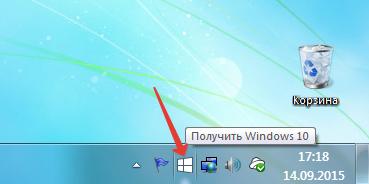
클릭하면 새 시스템을 백업할 수 있는 특수 업그레이드 유틸리티가 표시됩니다. 이것은 7월 29일(Windows 10 출시일)까지 관련이 있었지만 지금도 기능은 계속 작동합니다. 백업만 발생하지 않고 시스템 파일이 즉시 컴퓨터로 다운로드되기 시작합니다.
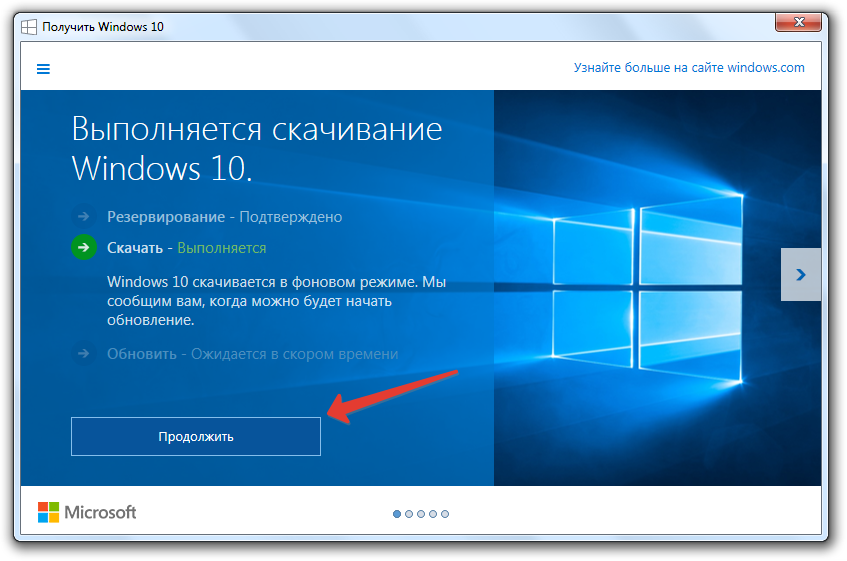
파일이 다운로드되면 업데이트를 진행할 수 있다는 알림이 나타납니다.
업데이트 센터
그렇지 않으면 제어판을 통해 업데이트 센터 도구를 여십시오. 업데이트를 시작하라는 제안이 있어야 합니다.
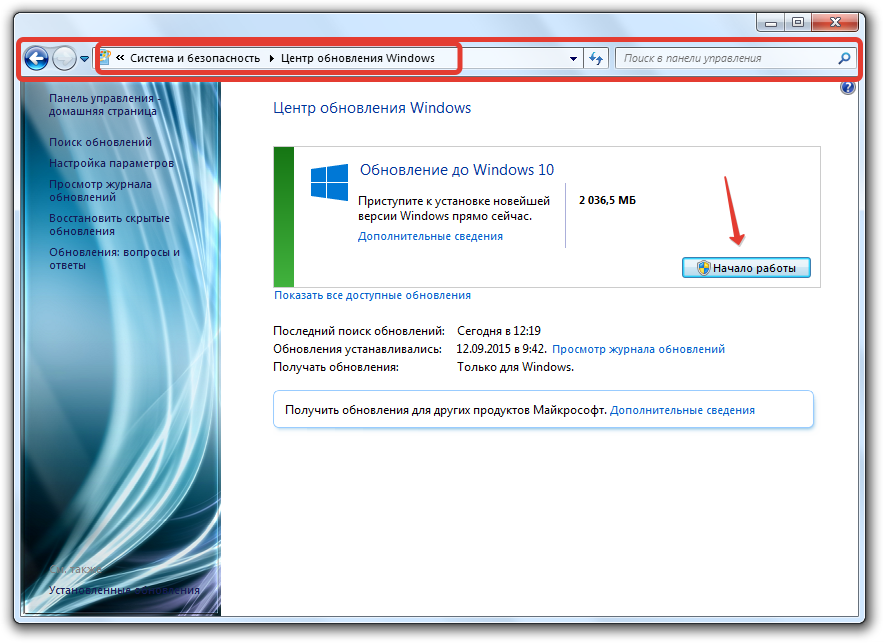
업데이트를 실행하면 Windows 10 파일 다운로드가 시작됩니다. 새로운 버전가능한 한 자동화되고 처음에는 백그라운드에서 통과합니다(즉, 컴퓨터에서 다른 작업을 계속 수행할 수 있음). PC는 준비 및 구성 중에만 다시 시작됩니다. 이 프로세스를 중단하지 마십시오. 그렇지 않으면 Windows 8.1을 Windows 10으로 올바르게 업그레이드할 수 없습니다.
명령줄
시스템 트레이에 "Get Windows 10" 아이콘이 없고 "업데이트 센터"를 통해 시스템 설치를 시작할 수 없는 경우 대체 옵션을 사용할 수 있습니다.
- - Win + R을 누르고 "실행" 프롬프트 "cmd"에 입력합니다.
- 인터프리터 창에 명령을 입력합니다. wuauclt.exe/updatenow.
- "업데이트 센터"로 이동하여 "수십"개의 파일이 다운로드되기 시작했는지 확인하십시오.

Microsoft 개발자는 가능한 한 편리하게 Windows 10으로 전환하려고 노력했기 때문에 MediaCreationToo l 유틸리티를 사용하는 또 다른 옵션이 있습니다.
미디어 생성 도구
Microsoft 웹 사이트에서 유틸리티를 다운로드하십시오. 여기에서 운영 체제의 올바른 비트 심도를 선택하는 것이 중요합니다. MediaCreationToo l을 시작하면 다음에 수행할 작업에 대한 두 가지 옵션이 표시됩니다.
- 지금 컴퓨터를 업데이트하십시오.
지금은 두 번째 옵션을 그대로 두지만(링크를 클릭하면 찾을 수 있음) 업데이트에 대해 자세히 다룰 것입니다. "업데이트" 옵션을 선택한 후 시스템 파일 다운로드가 시작되면 라이센스 조건에 동의하고 프로그램이 컴퓨터에서 필요한 모든 업데이트를 확인할 때까지 기다려야 합니다. 이것은 상당히 긴 프로세스이지만 백그라운드에서 실행되므로 잠시 잊어버리십시오(단, 컴퓨터를 끄지 마십시오!).
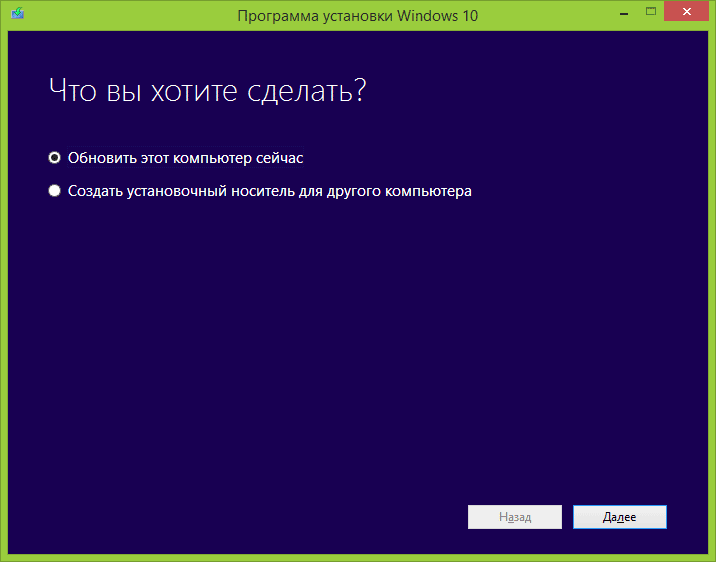
모든 확인이 완료되면 개인 파일 및 응용 프로그램을 유지하면서 Windows 10을 설치하라는 창이 나타납니다. "설치"를 클릭하면 시스템 설치가 시작되며 그 동안에는 컴퓨터를 사용할 수 없습니다.
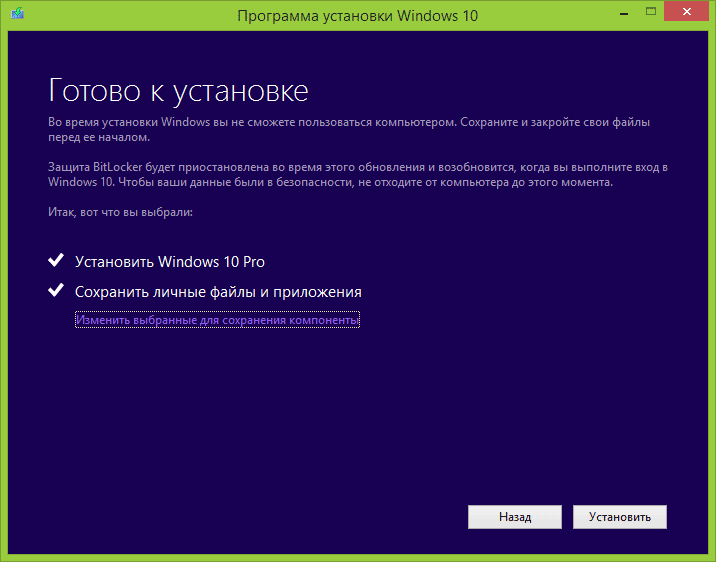
설치하는 동안 시스템이 여러 번 재부팅되고 파일이 복사되며 새 구성이 적용됩니다. 이것은 절대 중단해서는 안 되는 긴 프로세스이므로 몇 시간 동안 업데이트할 계획을 세우십시오.
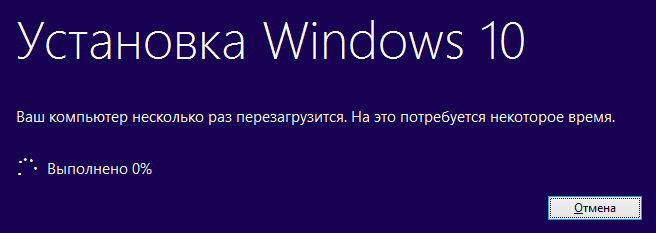
모든 복사 작업이 완료되면 계정을 선택하고 시스템을 설정하라는 메시지가 표시됩니다. 이 단계에서는 "기본 설정"을 수락하는 것이 좋습니다. 필요한 경우 설치된 시스템에서 모든 설정을 변경할 수 있습니다.

Windows 10에 처음 로그인하면 시스템 속성으로 바로 이동하여 설치 중에 자동으로 활성화되는지 확인하십시오. 라이선스가 부여된 Windows 7 또는 8.1 사본이 있는 경우 정품 인증에 문제가 없을 것입니다.
기술은 가만히 있지 않으며 최근 Microsoft는 새로운 운영 체제를 출시했습니다. 이전 버전과 달리 Windows 10은 2016년 6월 29일까지 무료로 사용할 수 있습니다. 시스템을 업데이트하는 방법에는 여러 가지가 있습니다.
면허가 있는 경우 윈도우 버전 7, 그것을 업데이트하는 것은 매우 쉬울 것입니다. 이렇게 하려면 시작 메뉴로 이동하여 "제어판"을 선택한 다음 "시스템 및 보안" 및 "업데이트 센터"를 클릭하십시오. 활성화한 경우 자동 업데이트, 새 버전의 Windows를 설치하라는 메시지가 즉시 표시됩니다.자동 업데이트가 꺼져 있으면 먼저 필요한 구성 요소를 설치해야 하며 그 후에야 새 버전을 설치하라는 메시지가 표시됩니다. 이 경우 모든 변경 사항을 롤백하고 Windows 7로 되돌릴 수 있습니다.
어떤 이유로 업데이트 센터를 통해 새 버전의 OS를 설치할 수 없는 경우 공식 Microsoft 웹 사이트를 통해 설치할 수 있습니다. 우리는 그것에 가서 가장 먼저 보는 것은 지금 새로 고침 버튼입니다.설치 파일 다운로드가 시작됩니다. 그런 다음 두 번 클릭하여 엽니다. 지금 업데이트하거나 밤에 시스템을 업데이트하도록 선택할 수 있는 창이 나타납니다. 원하는 옵션을 선택하고 프로그램의 지침을 따르십시오. 모든 설치 선택에 중요합니다. 인터넷 연결이 있어야 합니다.

"여기를 클릭"을 클릭하십시오. 전환 후 전제 조건을 주의 깊게 읽고 컴퓨터가 모든 측면에서 새 버전의 Windows 설치에 적합한지 확인하십시오.
모든 매개변수가 요구 사항을 충족하면 "지금 도구 다운로드" 버튼을 클릭합니다. 다운로드 후 파일을 열고 라이선스에 동의한 후 "다른 컴퓨터용 설치 미디어 만들기"를 선택합니다. 다음으로 언어, 릴리스 및 비트 심도와 같은 필요한 매개 변수를 설정합니다.
다음 항목은 미디어 선택입니다: DVD 또는 USB 드라이브. 두 번째 옵션을 선택한 경우 플래시 드라이브를 삽입하는 것을 잊지 마십시오. 이미지를 다운로드한 후 시스템을 다시 설치할 수 있습니다.
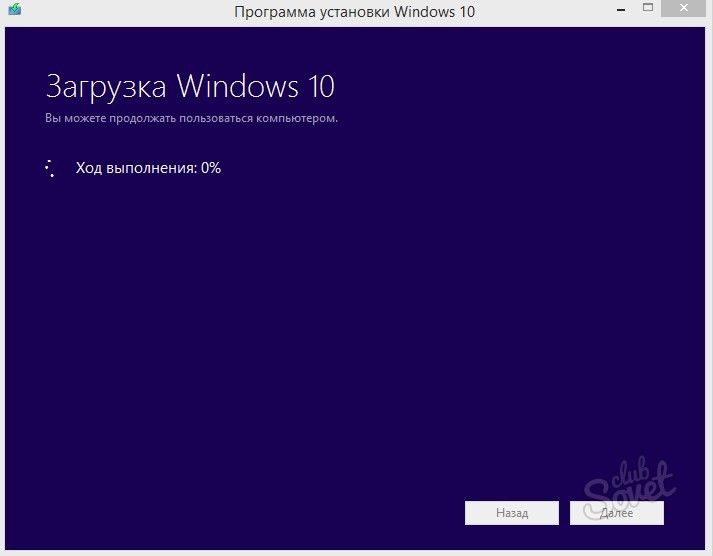
이 방법에는 장단점이 있습니다. Windows 재설치 시 버전 7로 되돌릴 수 없습니다. 플러스 측면에서 소유자가 해적판시스템을 다음으로 업그레이드할 수 있습니다. 라이선스 버전제품.
Windows 7은 검증된 운영 체제입니다. 전 세계적으로 많은 사용자가 사용하고 있습니다. 그러나 여전히 많은 사람들이 톱 10에 가고 싶어합니다.
업데이트 방법
여러 가지가 있습니다 간단한 옵션 윈도우 업데이트 7에서 Windows 10으로. 그중 세 가지를 고려하십시오. 첫 번째는 사용과 관련이 있습니다. 특수 유틸리티마이크로소프트에서. 두 번째는 운영 체제를 처음부터 새로 설치하는 것입니다. 세 번째는 내부적으로 OS를 업데이트하는 것입니다.
방법 1: Microsoft 미디어 생성 도구
이것은 사용자 데이터를 유지하면서 Windows 7을 10으로 업그레이드하는 가장 쉬운 방법입니다. 사용하려면 유틸리티를 다운로드해야 합니다. 미디어 생성 도구.
MCT설치가 필요하지 않습니다. 실행 파일을 실행하고 라이센스 계약에 동의한 후 첫 번째 업데이트 항목을 선택하십시오.
그런 다음 화면의 지시를 따릅니다. 프로그램이 운영 체제의 이미지를 로드하고 준비하는 데 약간의 시간이 필요합니다. 그것은 모두 컴퓨터의 성능과 인터넷 연결 속도에 달려 있습니다.
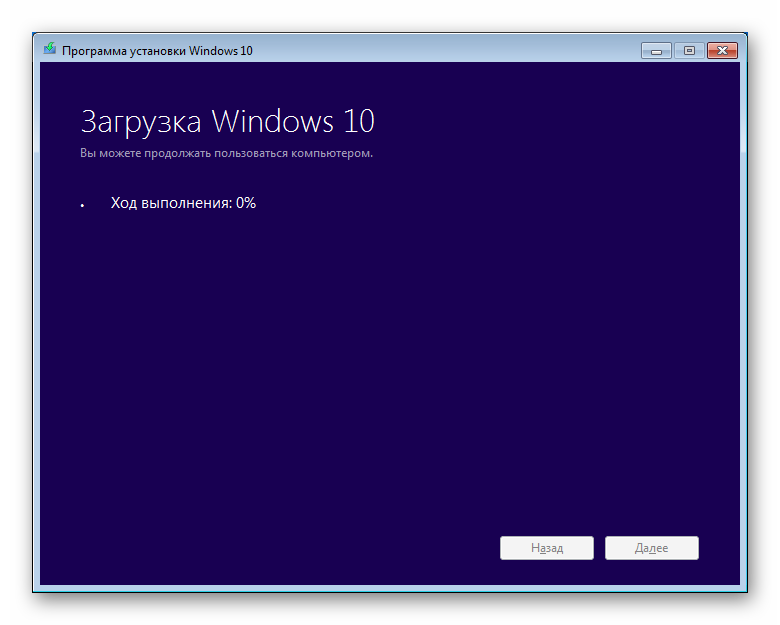
언제 준비 단계완료되면 이전 OS 위에 직접 새 OS 설치가 시작됩니다. 업데이트 프로세스 중에 불필요한 프로그램을 모두 비활성화하고 비디오 시청, 음악 재생 등으로 컴퓨터에 부담을 주지 않는 것이 좋습니다.
- 이 방법으로 Win 10을 설치하려면 시스템 디스크에 최소 8GB의 공간이 필요합니다. 공간이 부족하면 해당 오류가 발생합니다. 이 경우 미디어에서 불필요한 데이터나 사용하지 않는 프로그램을 제거해야 합니다.
- 업데이트 절차는 바이러스 백신에 의해 중단될 수 있습니다. 모든 타사 보호 도구를 비활성화하는 것이 좋습니다.
- 유틸리티가 실행되는 동안 컴퓨터를 다시 시작하면 안 됩니다.
방법 2: 이미지에서 설치
Windows 7을 Windows 10으로 업그레이드하는 방법인 이 방법이 가장 빠릅니다. 그러나 어떤 이유로 이전 옵션의 사용이 불가능한 경우에만 선택하는 것이 좋습니다.
먼저 부트 가능한 미디어를 생성하려면 시스템 이미지를 찾아야 합니다. 유틸리티를 통해 다운로드할 수 있습니다. 미디어 생성 도구이전 방법에서 언급했습니다.
다운로드 ISO 이미지를 설정합니다.
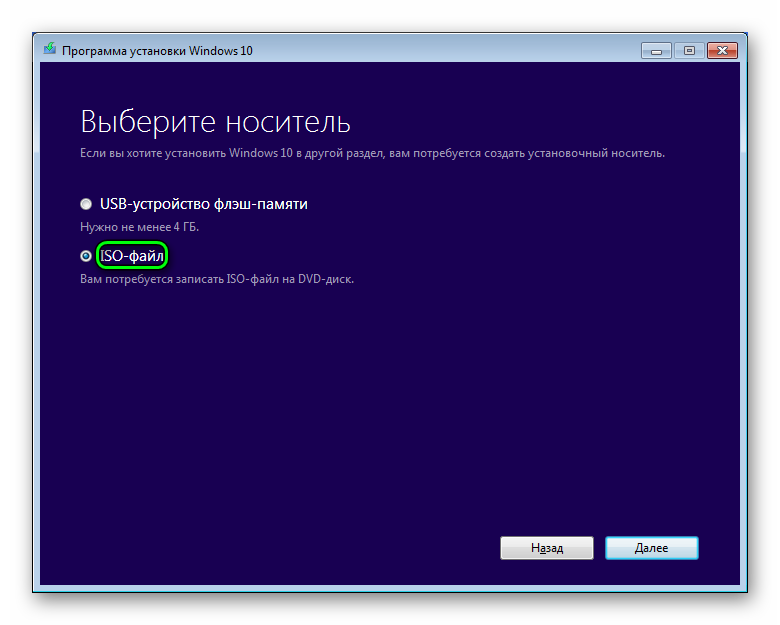
그러면 "10"의 깨끗한 이미지를 얻을 수 있습니다. 인터넷에는 설치에도 사용할 수 있는 Vin의 사용자 정의 빌드가 많이 있습니다.
이미지를 얻으면 이동식 미디어에 기록해야 합니다. 이렇게 하려면 파일 확장명이 있는 폴더를 엽니다. 이소, 마우스 오른쪽 버튼으로 클릭하고 상황에 맞는 메뉴에서 원하는 기능을 선택하십시오.
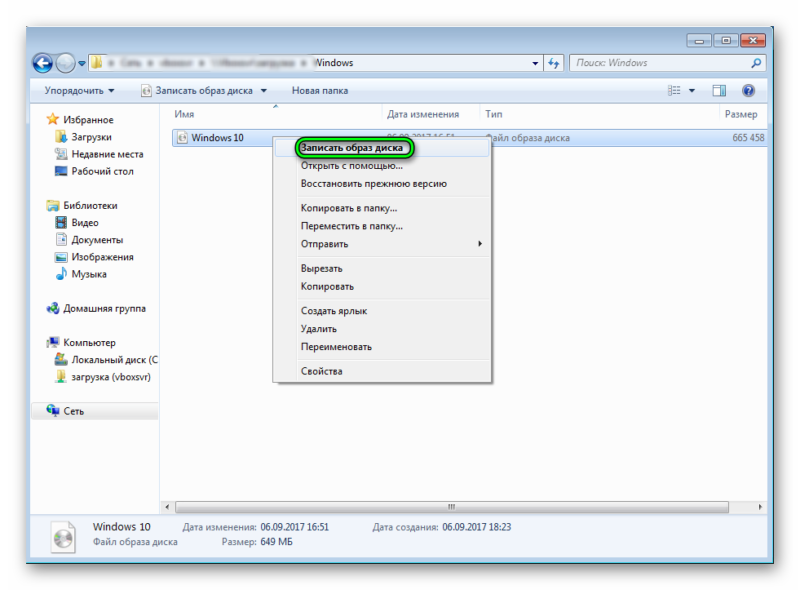
컴퓨터에서 광 디스크 또는 USB 플래시 드라이브의 예비 포맷이 필요하고 동의하면 굽기가 시작됩니다. 절차가 완료되면 드라이브 폴더를 엽니다. 거기에 파일을 실행 setup.exe프로그램의 지시를 따릅니다.
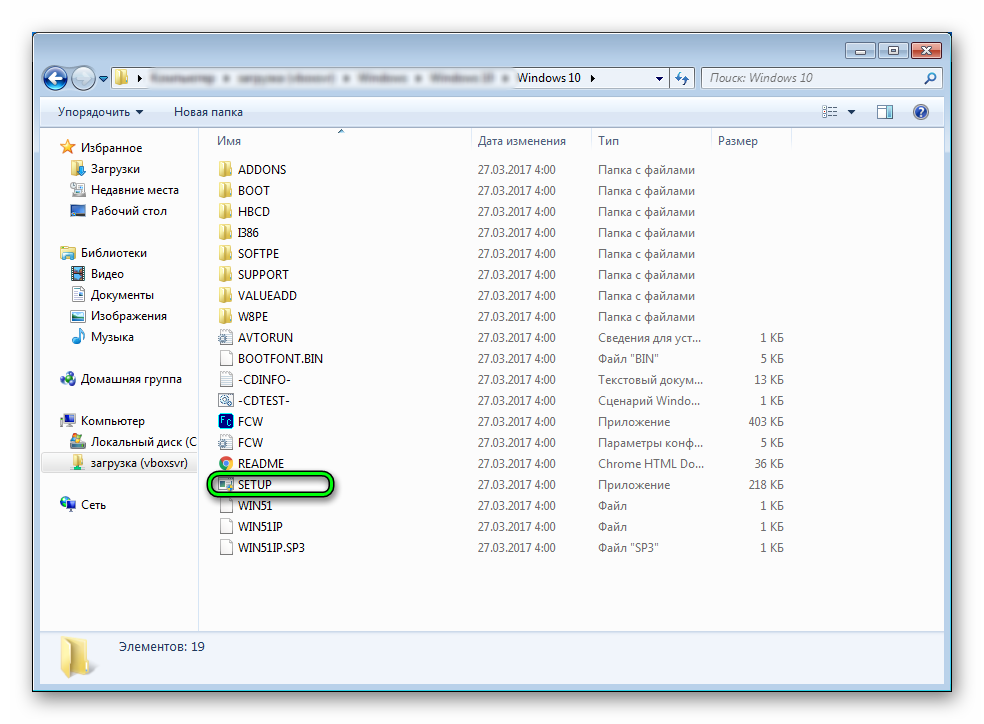
방법 3: 내부 시스템 도구
이 방법의 장점은 사용자의 최소한의 조작이 필요하다는 것입니다. 그러나 Windows 7을 10으로 업그레이드하는 방법에 대한 가장 긴 옵션입니다. 또한 이 방법은 현재 OS에서 사용하지 못할 수도 있습니다. 그런 다음 이전 두 지침을 사용해야 합니다.
첫 번째 단계는 업데이트를 활성화하는 것입니다. 이것은 에이전트에서 수행됩니다. "윈도우 업데이트"에 위치한 제어판.
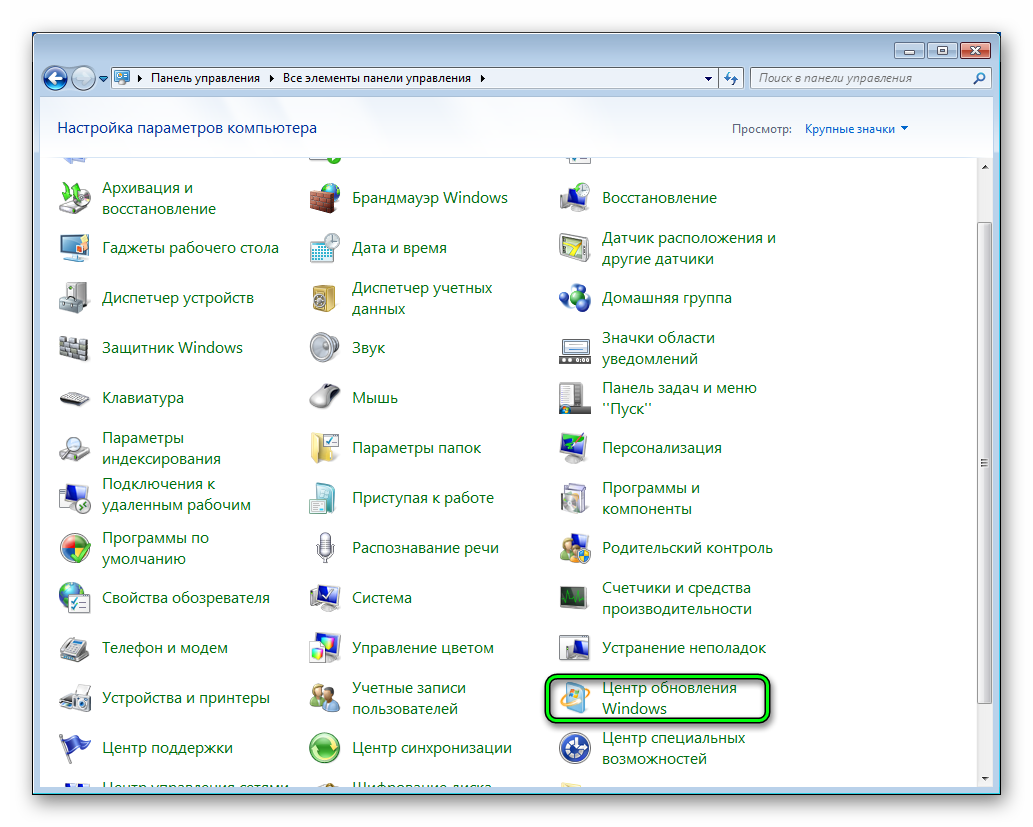
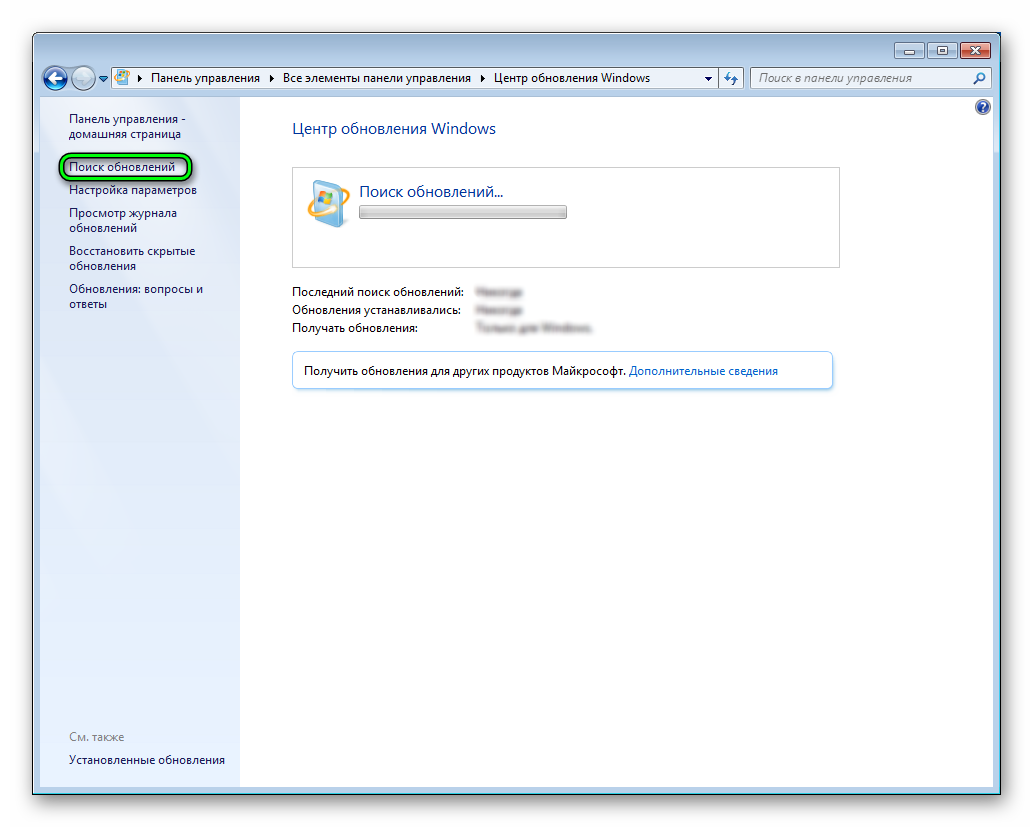
그런 다음 컴퓨터를 다시 시작하십시오. 작업 표시줄에 아이콘이 나타나야 합니다. 윈도우. 그렇지 않으면 수동 업데이트 확인을 활성화하십시오.
두 번째 단계는 예약입니다. 나타나는 아이콘을 클릭하십시오. 프로그램은 조치를 확인하고 동의하도록 요청할 것입니다. "10"을 수신하기 위한 컴퓨터 준비가 시작됩니다. 프로세스 완료에 대한 알림도 작업 표시줄에 나타납니다.
세 번째 단계는 마지막 단계이며 PC를 업데이트하는 것만 남아 있습니다. 이렇게 하려면 아이콘을 클릭하고 선택 사항을 확인하고 라이선스 조건에 동의합니다. 설치 절차가 시작됩니다 최신 버전운영 체제, 완료될 때까지 기다립니다.
가능한 문제
업데이트 중에 문제가 발생하면 먼저 바이러스 백신 보호를 비활성화하십시오. 최신 버전의 Windows 설치를 방해할 수 있습니다. PC에서 모든 타사 프로그램을 끄는 것도 좋습니다.
경우에 따라 문제는 느린 인터넷 연결과 관련이 있습니다. 이러한 상황에서는 두 번째 방법을 사용하고 대체 옵션으로 업데이트를 거부해야 합니다.
